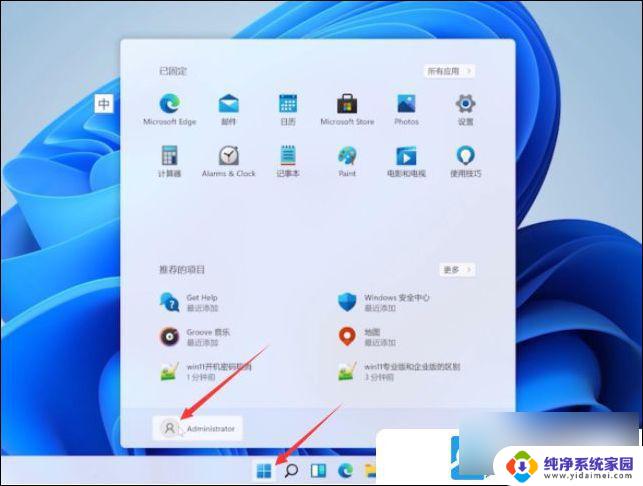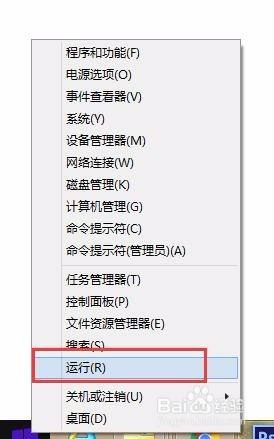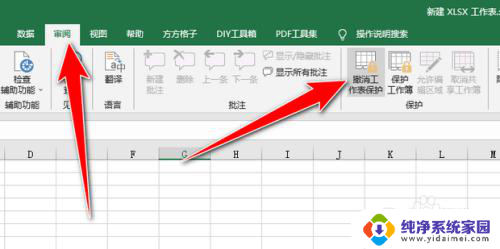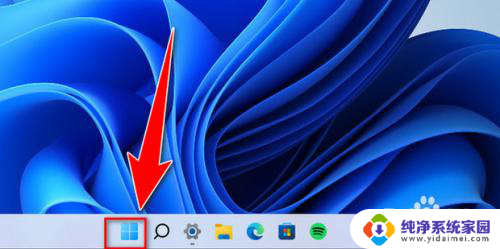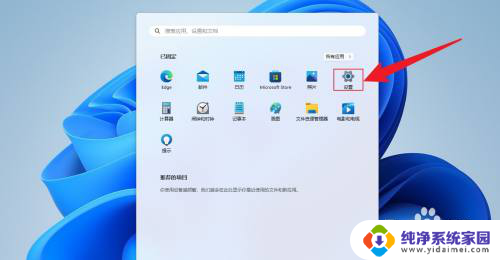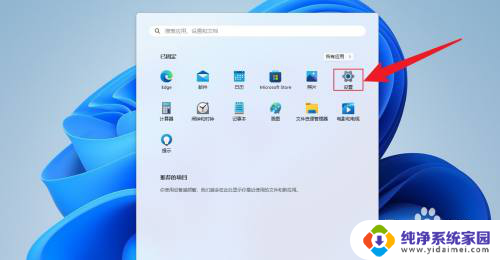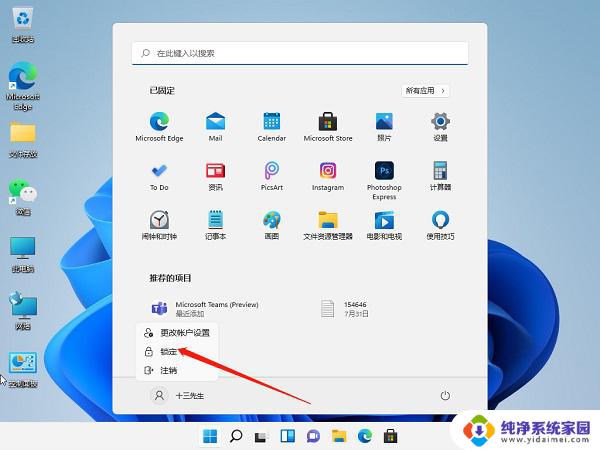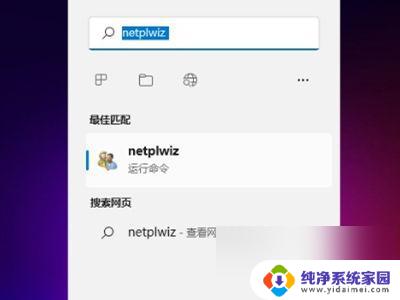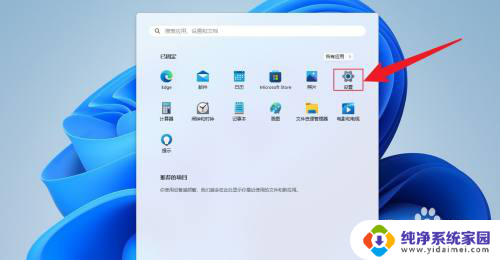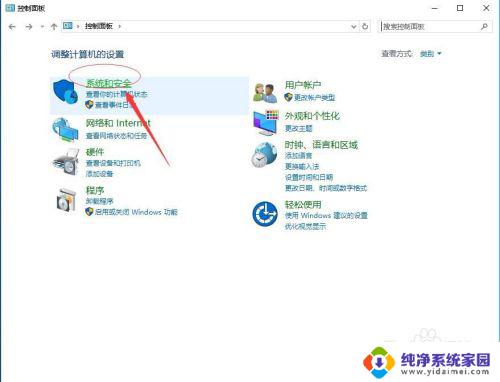桌面设置密码怎么取消 win11如何取消锁屏密码
更新时间:2024-01-22 08:35:34作者:yang
在如今数字化的时代,密码已经成为我们生活中不可或缺的一部分,在使用电脑时,我们经常会设置桌面密码和锁屏密码,以保护个人隐私和数据安全。有时候我们可能会忘记密码或者不再需要它们,这就需要我们取消桌面设置密码和锁屏密码。尤其是在Win11系统中,取消这些密码变得更加简单和便捷。如果你也想了解如何取消桌面设置密码和锁屏密码,那么请继续阅读,本文将为您提供详细的解决方案。
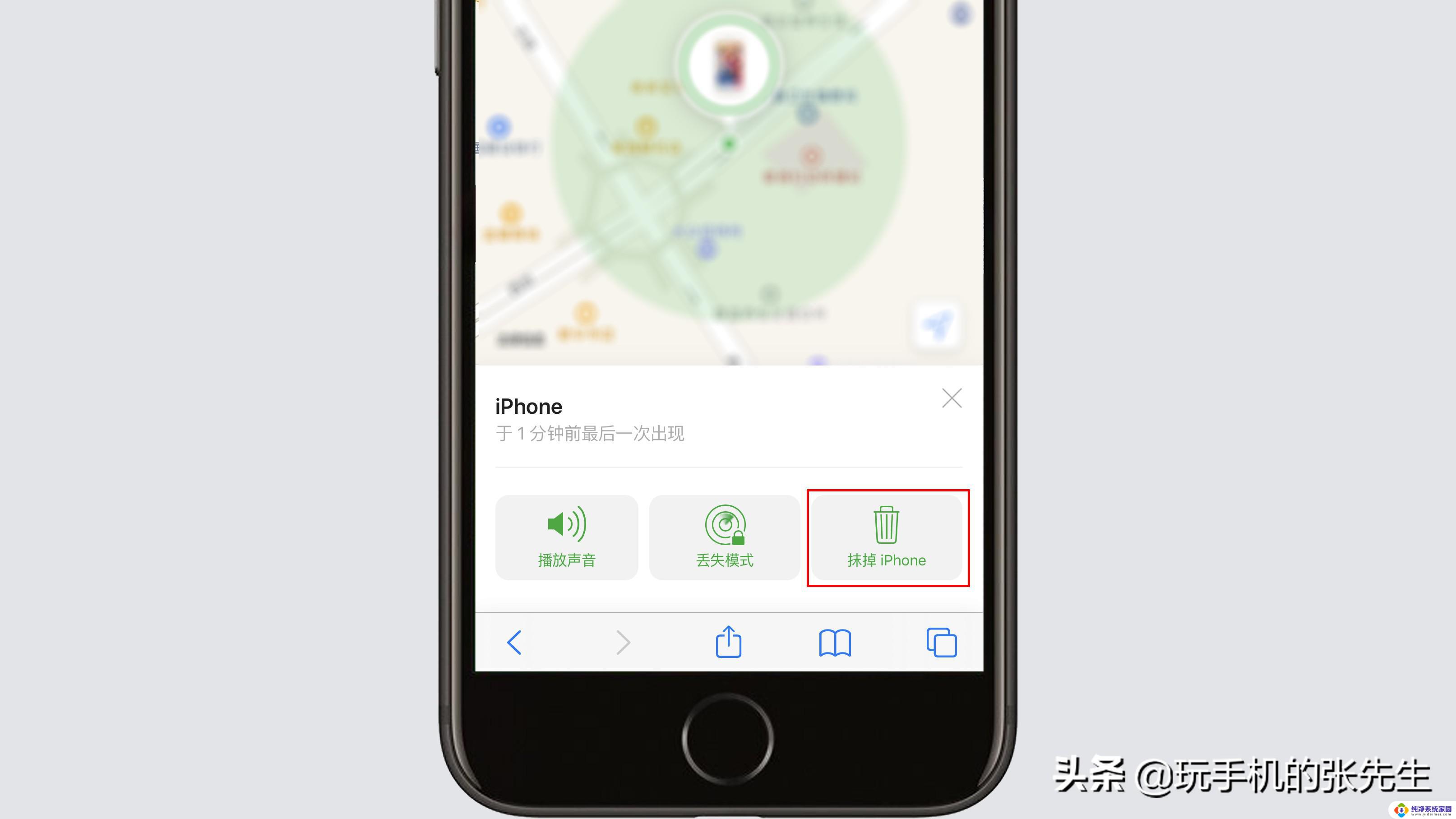
桌面设置密码怎么取消
1.首先我们右键桌面空白处,打开“个性化”
2.然后在右边找到并打开“锁屏界面”
3.随后打开最下面相关设置里的“屏幕保护程序”
4.最后勾选“在恢复时显示登录屏幕”并确定保存就能取消屏幕锁了。
以上就是取消桌面设置密码的全部内容,如果您遇到相同问题,可以参考本文中介绍的步骤来修复,希望对大家有所帮助。